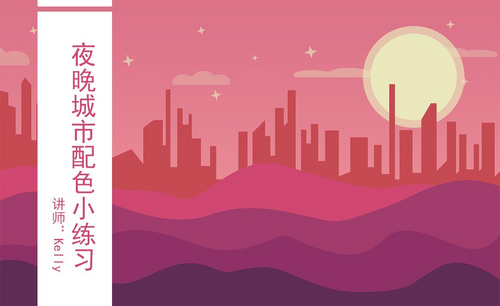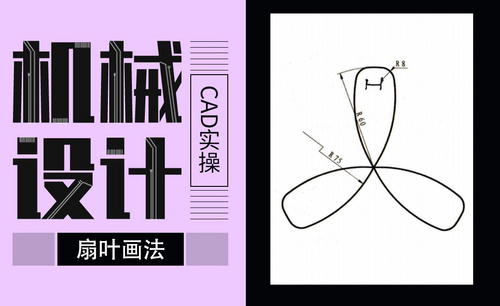excel练习
excel练习之创建数据透视图
想要提升excel的操作水平应该怎么办?多练习啊!“熟读百遍不如上手一练”,相信各位小伙伴们都听过这句话吧,打开电脑动起来,通过练习,再难的技巧也终归会被我们拿下的,加油!今天小编就为大家带来了一个小练习——excel练习之创建数据透视图,来试试吧。
1.单击以下数据中的任意位置,然后在“插入”选项卡中,单击“数据透视图”,具体如图示。
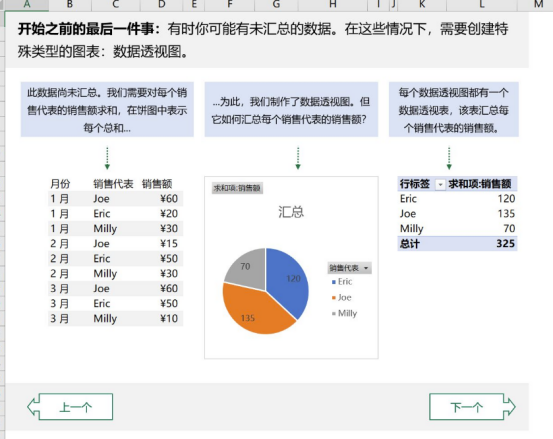
2.在“创建数据透视图”对话框中,单击“现有工作表”,然后在“位置”框中,键入F18。单击“确定”,具体如图示。
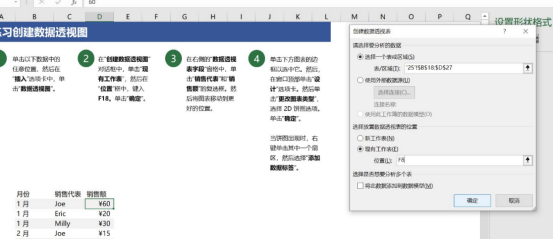
3.在右侧的“数据透视表字段”窗格中,单击“销售代表”和“销售额”的复选框。然后将图表移动到更好的位置,具体如图示。
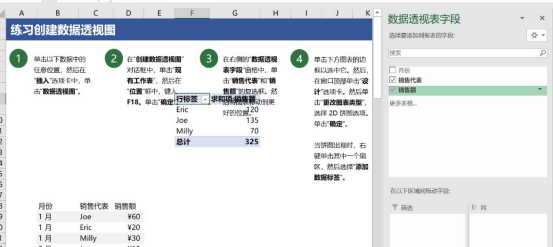
4.单击下方图表的边框以选中它。然后,在窗口顶部单击“设计”选项卡。然后单击“更改图表类型”,选择 2D 饼图选项。单击“确定”。当饼图出现时,右键单击其中一个扇区,然后选择“添加数据标签”,具体如图示。
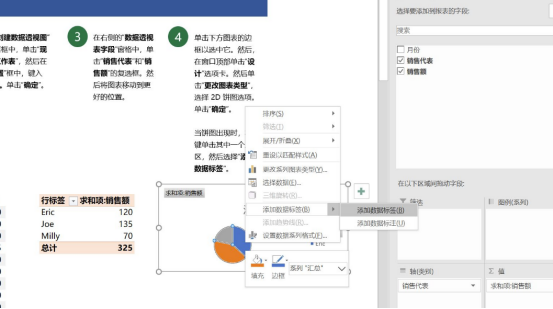
小伙伴们有没有跟着上面的步骤操作一遍?是否遇到了什么难点?如果没有任何问题,那么恭喜你,你的已经初步掌握这个技巧了,但是,只靠跟着教程操作还是不够的,当你把这个excel练习跟着教程学的差不多了,就要开始关掉教程自己尝试独立操作下,这样才能更好的掌握哦。
本篇文章使用以下硬件型号:联想小新Air15;系统版本:win10;软件版本:Excel(Office2016)。
excel练习分享
小伙伴们,excel的知识是不是接触学习了很多。今天小编想跟大家 一起做个关于excel的练习整理,可以理解为阶段练习吧。对学过的知识进行复习巩固,对新的知识进行讲解练习加深记忆,温故知新,这是学好计算机技术最好的方法。书山有路勤为径,大家一定要多多练习,增加知识的储备量。
方法1:
1.首先我们练习下插入表格,打开excel,找到表格。
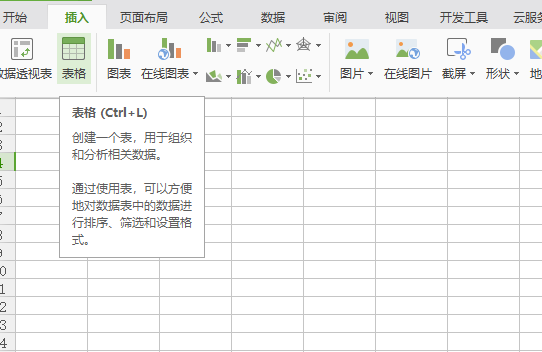
2.接下来我们进行数据求和的练习,找到主页的求和选项,再空白出点击文本框,即可出现求和的数据。或者运用公式SUM,进行求和。
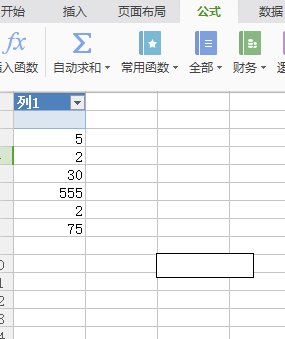
3.关于自动筛选的知识,我们可以选中所需要的数据,按照我们的需求进行筛选,可以按照大小,或者关键字,这是根据文本的内容决定的。
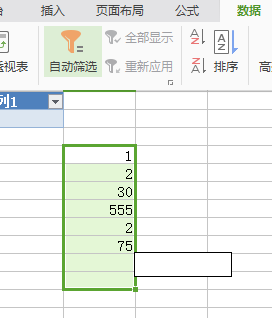
4.最后想为大家介绍关于保密的知识,有时候我们需要对文件文档的内容进行保密,这个时候就用到了今天的新知识,锁定单元格。我们在选中数据后,点击图上的锁定单元格选项,就可以对文件的内容进行锁定。取消锁定重复点击即可。
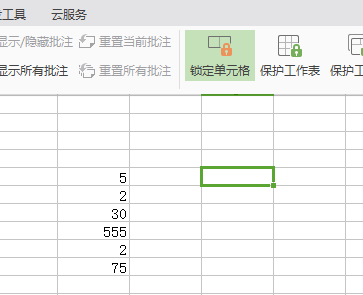
怎么样,今天的excel练习是不是很充实,一次性的复习和学习了4种关于excel的知识,需要大家课下再加强记忆,努力练习。关于计算机的知识还有很多需要我们学习,大家一定要认真对待,抽空学习,这样才能更好的接收知识。
本篇文章使用以下硬件型号:联想小新Air15;系统版本:win10;软件版本:wps 2016。